路由器IP地址冲突怎么处理路由器IP地址冲突的解决方法
- 数码IT
- 2025-02-08 09:02:09
- 1
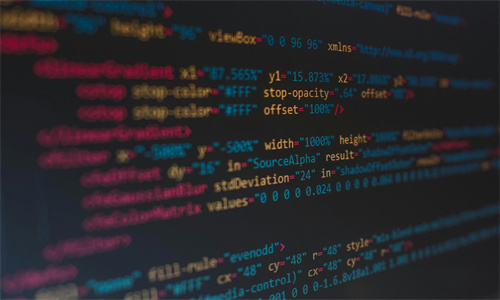
路由器IP地址冲突通常发生在两个或多个设备尝试在同一网络中使用相同的IP地址时。以下是一些解决IP地址冲突的方法:1. 手动更改IP地址: 断开所有可能引起冲突的设备的...
路由器IP地址冲突通常发生在两个或多个设备尝试在同一网络中使用相同的IP地址时。以下是一些解决IP地址冲突的方法:
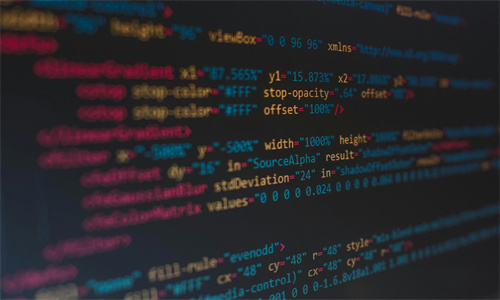
1. 手动更改IP地址:
断开所有可能引起冲突的设备的网络连接。
进入每台设备的网络设置界面,手动更改它们的IP地址,确保每个设备的IP地址都是唯一的。
通常,可以设置为与路由器不同的子网内的一个地址,例如192.168.1.2(如果路由器的IP地址是192.168.1.1)。
2. 重启设备:
有时,简单地重启路由器和所有连接的设备可以解决IP地址冲突问题。
3. 检查网络设置:
确保所有设备都设置为自动获取IP地址(DHCP),除非您有特定的理由需要手动设置IP地址。
如果手动设置了IP地址,检查是否有人错误地设置了相同的IP地址。
4. 使用命令行工具:
在Windows系统中,可以使用`ipconfig`命令查看当前的网络配置。
在Linux或macOS系统中,可以使用`ifconfig`或`ip a`命令查看网络接口的配置。
5. 检查路由器设置:
登录到路由器管理界面,检查DHCP服务器设置。
确保DHCP地址池中的地址范围没有重叠,并且DHCP服务器正在运行。
6. 更新路由器固件:
有时,路由器固件中的bug可能导致IP地址冲突。检查路由器制造商的网站,看是否有最新的固件更新。
7. 使用网络诊断工具:
使用网络诊断工具,如ping或traceroute,来检测网络中的问题。
8. 隔离设备:
如果可能,暂时从网络中移除一些设备,然后逐一重新连接,以确定哪个设备引起了冲突。
9. 联系网络管理员:
如果是公司或组织内的网络,联系网络管理员以获取帮助。
10. 重新配置网络:
作为最后的手段,您可以尝试完全重新配置网络,包括更改路由器的IP地址和重新分配所有设备的IP地址。
遵循以上步骤,通常可以解决路由器IP地址冲突的问题。如果问题仍然存在,可能需要更专业的技术支持。
本文链接:http://xinin56.com/it/516730.html
上一篇:河北高考660分难吗
下一篇:如何区分电脑屏幕是什么背光的